Cómo Configurar El Bios Tutorial
¿Como configurar el Bios? El sistema básico de entrada y salida (BIOS) es un conjunto esencial de instrucciones indispensables para la PC , ubicado en un chip en la placa base. En pocas palabras, es el intermediario entre el hardware de la computadora y el sistema operativo. Sin el BIOS, el sistema operativo no tiene la capacidad de comunicarse y tomar el control del hardware.
Tenga en cuenta que Configurar el Bios de manera incorrecta puede hacer que su sistema sea inestable. Si esto sucede, un reinicio del BIOS devolverá la configuración a sus valores predeterminados. Esta operación se puede realizar moviendo algunos jumpers en la placa base, pero si sigues esta guía paso a paso no tendrás problemas.
Cómo entrar a la configuración del Bios

Lee: Mejores Programas Para Optimizar PC Gratis En Español: Para Windows!
Muchas PC muestran brevemente un mensaje sobre cómo acceder a la "configuración", el programa para entrar al menu para configurar el Bios. Una pulsación de tecla en el teclado suele ser suficiente, pero debe pulsarse en un corto período de tiempo.
Para configurar el Bios, encienda la PC y presione repetidamente la tecla requerida para ingresar a la configuración.
Para muchas PC es la tecla DEL (o Del), para otras es F1 o F2. Si su PC no accede a la configuración utilizando estas teclas o no muestra el mensaje inicial, deberá ver la documentación de la PC o ponerse en contacto con el soporte del fabricante.
Recomendamos reiniciar cada vez que cambie la configuración del BIOS para asegurarse de que su sistema funcione correctamente. Si realiza varios cambios antes de reiniciar y su sistema no se carga correctamente, no sabrá qué cambio causó el problema.
Opciones principales
Comencemos con las opciones principales del para configurar el Bios, que se encuentran accediendo a la pestaña "Principal".
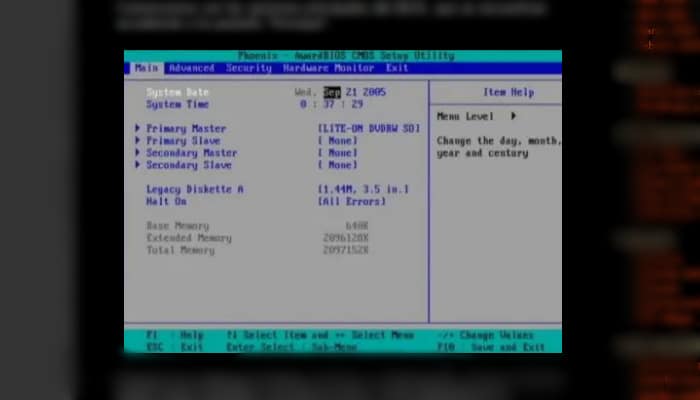
Después de configurar la fecha y la hora, a continuación, verá los campos donde puede especificar qué discos duros y otros dispositivos ha instalado.
El tiempo necesario para iniciar la PC depende de los periféricos y dispositivos con los que esté equipada. Por lo general, configurar las opciones para que se detecten automáticamente le permitirá ganar unos segundos.
Luego puede seleccionar el disco presionando la tecla Enter. Luego, seleccione la cantidad de cilindros, cabezas, sectores y LBA. En muchas computadoras modernas, deberá configurar el modo LBA, el modo de bloque y el modo de transferencia de 32 bits en “ON” a menos que ya estén activados.
Si no hay dispositivos conectados a una de las cuatro ubicaciones de unidades, seleccione NINGUNO.
Por ejemplo, si tiene un disco duro configurado como maestro primario y un CD-RW configurado como maestro secundario, tenga cuidado de seleccionar NINGUNO como esclavo primario y secundario.
Si deja la configuración en AUTO donde no hay dispositivos conectados, la computadora siempre buscará, en cada arranque, si hay un dispositivo en ese puerto. Al cambiar esta configuración a NINGUNA, la computadora se iniciará mucho más rápido.
Opciones avanzadas
Después de configurar correctamente las opciones en la pestaña Principal. Para seguir y terminar de configurar el bios seleccione la pestaña Avanzado para ver las opciones avanzadas, organizadas en varios submenús. El primer elemento que encontramos es "Funciones avanzadas de BIOS".
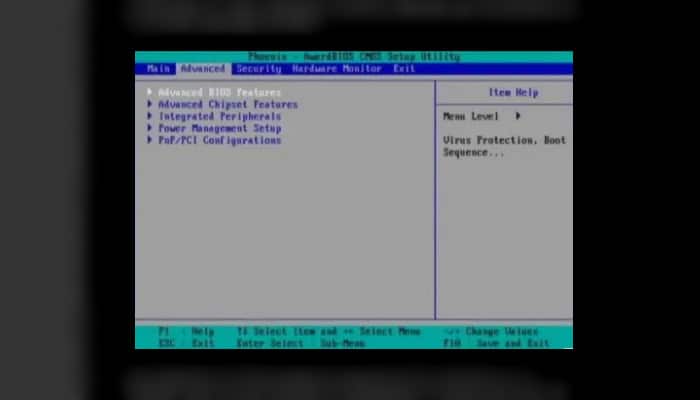
¿Es realmente necesario probar la presencia de las memorias y su disquete cada vez que enciende la computadora? A menos que tenga un problema con uno de estos componentes, no veo ninguna razón para seguir probándolos con el sistema de diagnóstico BIOS.
En esta parte de la BIOS podemos reducir el tiempo de inicio del sistema habilitando o deshabilitando funciones específicas, como las mencionadas, para optimizar el tiempo de inicio. Sugerimos estas configuraciones:
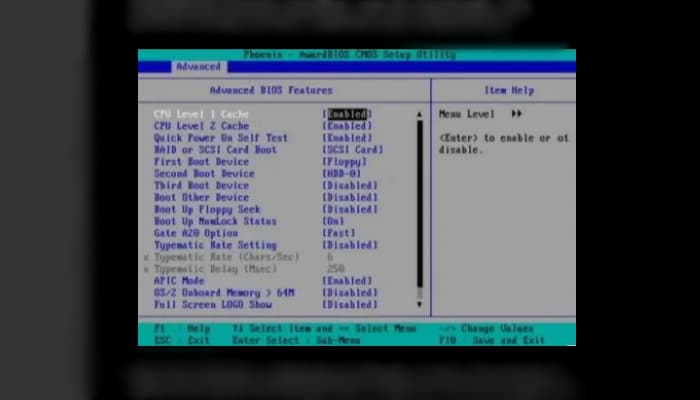
- Boot Virus Detection: configúrelo en Activado. A veces, esta entrada se coloca en la sección principal del BIOS.
Si bien los virus que se cargan en el arranque ya no son un problema tan grande como antes, habilitar este elemento protegerá sus datos si inserta un disquete o CD-ROM infectado durante el arranque.
- Caché de CPU de nivel 1: habilitado.
- Caché de CPU de nivel 2: habilitado.
- Autoprueba de encendido rápido: configúrelo en Activado. Este elemento le permite omitir la verificación de la cantidad de memoria cuando enciende su PC; incluso si tiene algunos bancos en mal estado, esta prueba no le advertirá de todos modos.
- Primero, segundo o tercer dispositivo de inicio: establezca el orden de inicio de la unidad, deshabilitando las unidades que no desea que estén habilitadas en el momento del inicio.
- Arrancar otro dispositivo: deshabilitado, a menos que esté iniciando la PC desde una red o una tarjeta SCSI.
- Boot Up Floppy Seek: Desactivado. Es solo una pérdida de tiempo.
- Boot Up NumLock Status: Tu elección. Algunos prefieren tener NumLock habilitado cuando se carga Windows, mientras que otros prefieren tenerlo deshabilitado
- Opción Gate A20: establecer en RÁPIDO. Si bien esta función se ha vuelto más o menos obsoleta con Windows XP, se recomienda configurarla como se sugiere, ya que las versiones anteriores de Windows y OS / 2 mejoran el rendimiento con este parámetro establecido en FAST.
La única razón por la que alguien no lo configura de esta manera es porque están trabajando en DOS.
- Ajuste de la tarifa tipográfica: su elección. Esta configuración determina cuánto tiempo espera el teclado antes de volver a intentar una tecla presionada.
- Modo APIC: habilitado. El controlador de interrupciones programable avanzado es responsable de admitir más procesadores, IRQ más altas y la frecuencia con la que se envían las interrupciones.
- Memoria integrada OS / 2> 64M: deshabilitado. Este parámetro solo lo aplican los usuarios que utilizan el ahora desaparecido sistema operativo OS / 2 de IBM .
- Presentación de LOGOTIPO en pantalla completa: Su elección. Cuando está habilitado, el recuento de memoria y la autoprueba de encendido (POST) están ocultos por un logotipo gráfico.
Por ejemplo, cuando inicie por primera vez una computadora Gateway, verá GATEWAY escrito en letras grandes en la pantalla. Cuando lo desactive, verá la secuencia de inicio normal en la pantalla. Algunas personas prefieren ocultar la pantalla POST, mientras que otras prefieren verla.
- POST Informe completo: su elección. Este elemento, cuando está habilitado, muestra el resultado del POST.
- Reportero de POST de voz: Tu elección. Este parámetro, cuando está habilitado en una PC con altavoces, informará varios errores con un sintetizador de voz.
Cómo overclockear usando las opciones avanzadas del chipset

Con mucha frecuencia también es necesario aumentar el voltaje de la fuente de alimentación, ya que trabajar fuera de las especificaciones requieren más potencia.
El overclocking invalida la garantía de la CPU, puede causar daño o inestabilidad al sistema. Por esta razón, muchas configuraciones de frecuencia y voltaje que se ofrecen en esta parte del BIOS deben dejarse en modo AUTO.
Si desea cambiarlos puede hacerlo accediendo a la pestaña AVANZADO en la pantalla del BIOS.
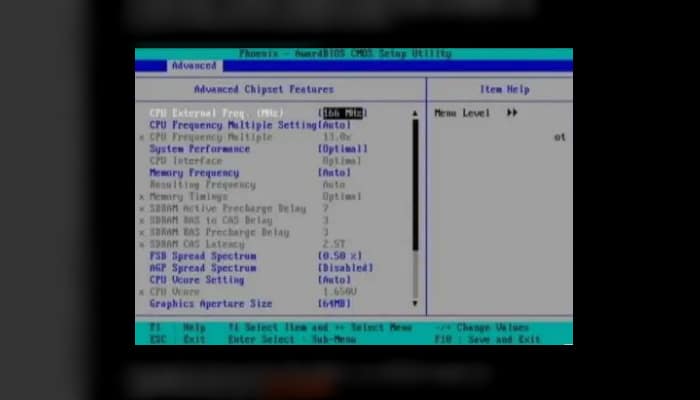
- Frecuencia externa de la CPU (MHz): se configura según las especificaciones de su procesador .
- Configuración múltiple de frecuencia de CPU: AUTO.
- Multiplicador de frecuencia de CPU: se configura según las especificaciones de su procesador.
- Rendimiento del sistema: óptimo.
- Interfaz de CPU: Óptima.
- Frecuencia de memoria: por SPD. Muchos fabricantes de memoria incluyen un chip de detección de presencia en serie (SPD), que solicita al BIOS la capacidad, el ancho de banda, la velocidad y el voltaje de la memoria instalada.
Estos ajustes los determinan los fabricantes para garantizar el máximo rendimiento y el mayor grado de estabilidad. Por lo tanto, "Por SPD" se considera un ajuste seguro y recomendado.
- Tiempos de memoria: óptimo.
- FSB Spread Spectrum: deshabilitado. Esta opción ayuda a los sistemas a pasar las pruebas de interferencia electromagnética (EMI) europeas al variar constantemente la frecuencia del bus frontal (FSB).
Si habilita esta opción, puede tener problemas con la conexión a Internet y problemas de estabilidad en caso de overclock del sistema.
- Espectro ensanchado AGP: desactivado. La descripción que se acaba de dar también se aplica aquí, aunque esta entrada modula la frecuencia de la interfaz del puerto de gráficos avanzados (AGP).
- Configuración de CPU VCore: AUTO.
- CPU VCore: se configura de acuerdo con las especificaciones de potencia de su procesador
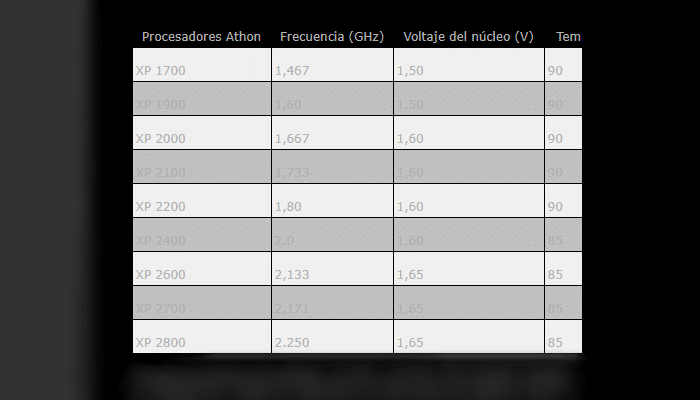
- Tamaño de apertura de gráficos: 64 MB o 128 MB. Esta entrada controla la cantidad de la Tabla de reubicación de direcciones de gráficos (GART) y la cantidad de memoria que se puede usar para las direcciones de memoria AGP.
- Frecuencia AGP: AUTO.
- BIOS del sistema almacenable en caché: deshabilitado. Puede pensar que todo el caché es utilizable, pero esto no es cierto. Esta entrada puede causar problemas como fallas del sistema si un programa intenta escribir en el área de la BIOS.
Esta es una característica que solo debe habilitarse si todavía está trabajando en DOS.
- RAM de video almacenable en caché: habilitado. Al contrario de lo que su nombre indica, este elemento le permite escribir en la memoria unificada presente en las tarjetas de video modernas y aporta una mejora gráfica.
- Voltaje de referencia DDR: 2.6V. Este parámetro controla el voltaje de las memorias de doble velocidad de datos (DDR) de su sistema.
- Voltaje AGP VDDQ: 1.5V. VDDQ es un término de ingeniería que significa voltaje entre drenaje y común para datos de cuatro bandas. Básicamente, indica la fuente de alimentación de la ranura AGP.
- Soporte AGP 8X: habilite este parámetro si su tarjeta de video es compatible con AGP 8X.
- Capacidad de escritura rápida AGP: se recomienda habilitarla. Este elemento, cuando está habilitado, permite que los dispositivos AGP omitan la memoria principal cuando hay una transición de datos del conjunto de chips a los dispositivos AGP,
lo que aumenta el rendimiento en aproximadamente un 10%. Sin embargo, algunos juegos y tarjetas PCI pueden tener problemas con este valor habilitado. Recomendamos una serie de pruebas con este parámetro para determinar qué opción es mejor para su PC.
Periféricos integrados
Esta sección del programa al configurar el BIOS contiene la configuración de los dispositivos periféricos integrados en la placa base, como puertos seriales y paralelos, puertos de audio, LAN y USB.
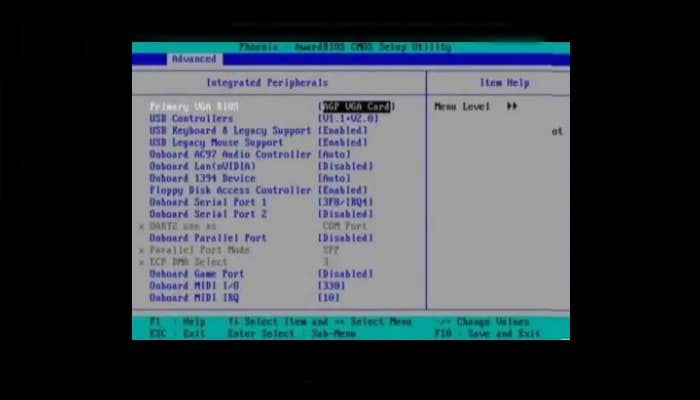
- BIOS VGA principal: este parámetro se usa solo cuando hay dos tarjetas de video instaladas en la PC: una AGP (puerto de gráficos acelerados) y una PCI (interconexión de componentes periféricos). El sistema quiere saber qué tarjeta usar como tarjeta principal.
- Los controladores USB: Esta característica le permite limitar la funcionalidad del controlador de bus serie universal (USB) en su sistema.
Puede elegir entre USB 1.1, USB 1.1 y 2.0 solamente o deshabilitar USB por completo. Mucha gente lo configurará en USB 1.1 y 2.0 para una mayor versatilidad.
- Compatibilidad con USB Legacy: Este parámetro debe estar habilitado si hay un teclado USB en la computadora y el usuario desea usar este teclado también en un entorno DOS o antes de que se cargue el sistema operativo (en el menú de inicio, por ejemplo).
Si este parámetro está deshabilitado, en caso de arranque desde disquete o CD-ROM, la clave no funcionará.
- Soporte de ratón USB: como arriba.
- Controlador de audio AC97 integrado: si tiene una tarjeta de sonido como Soundblaster Audigy o su sistema no tiene altavoces, desactive la tarjeta de sonido integrada.
Esto liberará recursos valiosos y evitará posibles conflictos. Sin embargo, para muchos sistemas, esta entrada debe establecerse en Activado.
- Controlador de módem AC97 integrado: muchas placas base se venden con un módem de acceso telefónico integrado. Si al sistema le falta el módem o está insertado en la ranura PCI tradicional de la placa base, desactive este parámetro. Por el contrario, habilítelo.
- LAN integrada (nVidia): este elemento le permite habilitar o deshabilitar la tarjeta de red integrada (NIC). Las opciones son Automático o Desactivado.
La placa base ASUS utilizada en este artículo tiene dos tarjetas de red integradas, lo cual es muy útil para las personas que desean usar su PC como un enrutador para compartir su conexión a Internet.
- Onboard LAN (3Com): esta es la segunda tarjeta de red integrada, mencionada anteriormente.
- Dispositivo integrado 1394 (Firewire): este elemento habilita o deshabilita el puerto IEEE 1394 (Firewire) integrado. Si el sistema no tiene un dispositivo Firewire, o si el conector Firewire no está enchufado a la placa base, desactive este elemento.
- Controlador de acceso a disquete: muchas PC hoy en día no tienen disquete. Si se encuentra en esta condición o nunca usa el disquete, desactive este dispositivo.
Nota: si tiene una unidad de disquete y decide deshabilitarla, deberá volver a habilitarla desde el BIOS si la necesita en el futuro.
- Puerto serie integrado 1: muchas personas ya no utilizan puertos serie para conectar periféricos externos, que ahora han sido reemplazados por USB. Si no está utilizando los puertos serie, desactive este elemento. En cambio, si los usa, establezca esta opción en 3F8 / IRQ4.
- Puerto serie integrado 2: Igual que el anterior, si no los usa. Si los usa, configúrelos en 2F8 / IRQ3.
- Uso de UART2 como: El UART (Receptor / Transmisor Asíncrono Universal) es un chip que transmite y recibe datos en modo serial; cada puerto serie instalado usa uno, y algunos pueden integrarlo en un solo chip.
Muchas placas base ofrecen dispositivos de infrarrojos en lugar del puerto serie 2. Por lo tanto, necesitará el adaptador de infrarrojos que normalmente se vende por separado.
- Puerto paralelo integrado: esta configuración habilita o deshabilita el puerto paralelo. Si no tiene ningún dispositivo conectado al puerto paralelo, desactívelo. Pero si usa el puerto paralelo, le recomendamos que configure 378 / IRQ7.
- Modo de puerto paralelo: si ha desactivado el puerto paralelo, esta configuración es irrelevante. Sin embargo, si el puerto paralelo está activo, deberá configurar este parámetro en el modo EPP (puerto paralelo mejorado) o ECP (puerto de capacidades mejoradas).
Se recomienda EPP si el sistema está conectado a un solo dispositivo, como una impresora. Seleccione ECP si tiene varios dispositivos en el puerto paralelo. Para aprovechar al máximo esta configuración, utilice cables paralelos IEEE-1284.
- Selección de ECP DMA: si selecciona ECP o EPP + ECP, esta opción estará disponible y podrá elegir qué canal DMA (acceso directo a memoria ) utilizar. Recomendamos configurar “3” como valor estándar.
- Puerto de juego integrado: si ha agregado una tarjeta de sonido o no está utilizando ningún dispositivo MIDI o joystick, desactive este elemento para liberar recursos. Si está utilizando el puerto de juegos, establezca el valor en 201.
- E / S MIDI incorporada: La interfaz digital de instrumentos musicales (MIDI) define el estándar que permite que los instrumentos musicales, el hardware y el software se comuniquen.
Si no está utilizando su computadora para producir o escuchar música MIDI, haría bien en desactivar este elemento. Por el contrario, recomendamos configurarlo en 330.
- IRQ MIDI integrado: como arriba. Si está habilitado, recomendamos configurar 10.
►También te puede interesar: Cómo Cambiar El Nombre De Usuario En Windows 10◄
Conclusión
Configurar el Bios tiene sus riesgos cabe destacar que solo se mencionaron las configuraciones más importantes, recuerda que debes tener mucho cuidado a la hora de configurar el Bios, esperamos que aprendas para que sirve cada una de estas opciones, si crees que faltó mencionar algo deja tu comentario.

Deja una respuesta